为exchange部署DPM详解Word格式文档下载.docx
《为exchange部署DPM详解Word格式文档下载.docx》由会员分享,可在线阅读,更多相关《为exchange部署DPM详解Word格式文档下载.docx(45页珍藏版)》请在冰豆网上搜索。
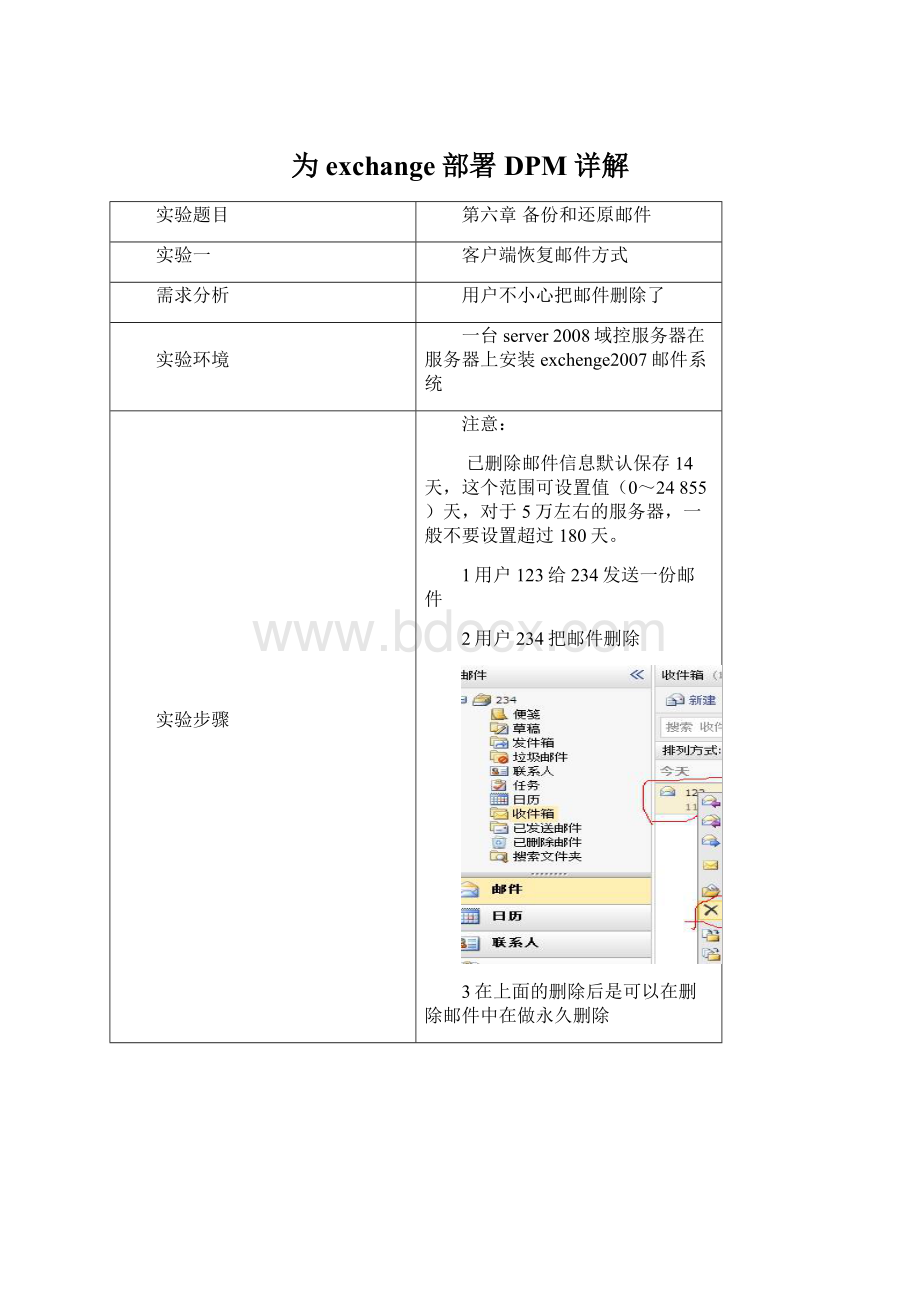
5然后用owa进入234用户点击选项
6然后再已删除邮件在右侧选择恢复到“以删除邮件”文件夹
7然后再已删除邮件中选中要恢复的邮件右击选择移到文件夹
8然后选择收件箱
9在收件箱查看恢复回来了。
实验二
部署DPM服务
为公司邮件服务部署DPM、解决数据方案。
一台exchange服务器和一台新的服务器要加入到域中
部署要求
1域环境下成员服务器不能与DC放在一起需要独立的服务器
2DMP支持32位和64位操作系统
3关闭系统和网络防火墙(两边的都关闭)
4安装IIS(全部)
5powershell1.0以上版本
.framework2.0版本支持
7添加独立的硬盘(scsi硬盘不要格式化)
1关闭域两台服务器的网络防火墙
2系统防火墙
3将DPM服务器加入到域
3为DPM服务器添加一块备份用的硬盘(硬盘要选scsi硬盘)
4新硬盘只做联机和初始化就可以了
5安装windowspowershell2.0安装完成重启计算机
6.Net.framework2.0以上windowsserver2008自带就是2.0的
查看路径本地磁盘\windows\microsoft.NET\Framework
7安装IIS服务全部
8然后安装DPM插入光盘按向导安装,要是实在不知道怎样安装看下面的安装步骤。
(注意在因为我们使用的是虚拟机添加的硬盘是虚拟的所以我们在安装时出现报错时候然后退出安装后运行以下命令:
tart/waitocsetup.exeSIS-Limited/quiet/norestart注意命令是有空格的
9然后把圆圈红那句话复制到桌面上的新建记事本上然后复制那条命令
10把上面复制的命令运行以下完成然后关机
11插入光盘开始安装打开安装界面选择点击安装dataprotectionmanger
12选择同意条款
13会复制个零时文件
14欢迎使用界面直接下一步
15必备检查等待
16检查完成这里有个硬件报错因为我计算机本事的问题没法达到他的要求所以忽略真是工作中一定要达到这样的要求。
17输入公司名
18因为我们没有安装sol数据库,所以要选择使用SQLserver的专用
19为数据库设置密码
20不升级
21客户体验改善计划选择否
22选择安装
23等待安装
24在安装过程中会出现下面的东西选择运行
25还会出现一次还是点击运行就可以了
26安装完成
27然后重启DPM服务器等他完全起来后在重启DC服务器(一定要注意重启顺序
试验三
配置DPM服务
试验环境
在上一个DPM安装实验中继续
一配置备份磁盘
二建立DPM和邮件服务器连接(代理)
试验步骤
1打开DMP管理控制台
2然后进入管理台选择管理》磁盘》添加
3然后选择我们上面为DPM备份添加的硬盘点击添加
4然后就看到添加到右边了然后点击确定
5选择是
6然后看到磁盘添加进来
1选择代理然后点击安装
2选择要代理的邮件服务器添加
3右侧显示然后下一步
4然后输入管理员验证
5选择确定
6选择否
7然后点击安装
8安装成功
9然后在代理中查看是错误的(这时我们的去重启邮件服务器)然后邮件服务器重启完成然后刷新
10刷新完成(一定要等到确定)
11按路径:
C:
\ProgramFiles\MicrosoftDPM\DPM\Agents\RA\2.0.5820.0\i386\DPMAgentInstaller.exe找到
DPMAgentInstaller.exe
12复制到c盘
14cmd进入到DS中查看c盘中是否有DPMAgentInstaller.exe然后查看主机名
然后执行DPMAgentInstaller.exeserver2家主机名
15等待
16完成任意键退出
17打开DPM命令行管理程序
18然后输入.\Attach-ProductionServer.ps1server2(DPM服务器名)server1(邮件服务器的名)
19然后重启邮件服务器等完全起来后再重启DPM服务器
实验四
备份exchange邮件服务
在上两个实验的基础上
实验需求
1用用户123给234发送邮件
2在DPM服务器上打开管理器选择保护》新建保护组
3DPM保护向导直接下一步
4选择组成员
5然后为组命名
6不勾选数据完整性检查(在实际工作中要勾选)
7指定保存时间和间隔
8他会给出分配备份空间下一步
9选择自动下一步
10点击创建组
11等待执行
12执行完成点击关闭
13在下面会出现正在创建副本一定要等到绿确定出现
实验五
常规恢复
注意事项
1常规恢复还原的是多个用户组(不能做到精确的对单个用户恢复)
2他会把现有的邮件覆盖掉的。
3他的卸载数据库
4是一次性的只能用一次
5影响范围大
以上四的实验基础上
1用户234永久删除123发来的邮件
2用户123再给234发一封333的邮件(是为了验证看看常规恢复是会把当前的覆盖的)
3然后打开exchange管理控制台在服务器配置》邮箱》数据库》属性》常规勾选还原时可以覆盖此数据库
4卸载数据库
5然后再DPM服务器上打开管理控制台选择恢复》所有受保护的exchange数据组》选择时间》恢复项目中选择要恢复的右击选择恢复
6恢复向导下一步
7选择恢复类型选择恢复到exchangeserver位置
8指定恢复选项
9选择恢复
10恢复成功关闭
11返回大控制台恢复项因为时间不一致所以副本内容不一致这也就是为什么常规恢复只能用一次的原因所在
12然后再邮件服务器上exchange控制台中查看数据库自动装载了
13用户234查看邮件已经回来了但是123发来的第三封信没有了被覆盖了。
实验六
恢复储存组还原
在实验四的基础上
特点
恢复灵活,可以做到单个用户恢复印象范围小
一建立恢复存储组
1打开exchange管理控制台》工具箱》数据库恢复管理
2现在我不想加入此计划然后点击选择任务
3点击数据库故障排除程序
4然后填写标志设计标签123和exchange服务器和域控服务器名下一步
5点击创建恢复存储组
6选择数据库下一步
7填写恢复存储组名和数据库文件夹和文件名称然后点击创建恢复存储组
8创建完成
二按实验四创建数据备份
1先用用户123给234发送邮件
2然后DMP上创建保护组
三还原234用户的删除的数据
1在上面做完数据备份后把234用户的邮件做永久删除
2然后打开exchange管理控制台工具箱中》数据库故障排除程序》设置数据库可以被还原覆盖标记
3选择被覆盖的数据库下一步
3看到标记做成功了
4打开DPM备份服务器打开管理台在恢复中》firststoragegroup》输入时间》双击下面
5然后就出来用户234右击恢复
6复查恢复选择下一步
7将邮箱恢复到exchange服务器数据库
8然后选择邮件服务器、填写存储组名、数据库名
9指定恢复中保持默认下一步
10点击恢复
11恢复成功
12然后在在邮件服务器上打开exchange管理控制台在工具箱》数据恢复管理》点击合并或复制邮箱内容
13选择数据库点击收集合并信息
14点击执行合并前任务
15选择用户234单击执行合并操作
16操作成功点击返回任务中心
17用户234查看删除信件以恢复了(其它用户不受影响)
18在保护中看到绿圈打钩表示还能使用这就是数据组备份还原的好处